インポート履歴の表示
Zoho CRMでユーザーが実行した操作の履歴は、自動的に記録されます(監査ログ機能)。操作履歴では、データの編集日時や、データを追加したユーザーなどを確認できます。同様に、Zoho CRMへのデータのインポート処理の履歴も、自動的に記録されます。インポート履歴では、データをインポートしたユーザーや日時、データが適切にインポートされたかどうかなどを確認できます。あわせて、ファイルの詳細も確認できます。なお、個々のタブのデータの
インポート
機能の履歴に加え、複数のタブのデータの一括
移行
機能の履歴も確認可能です。
管理者権限を持つユーザーは、他のユーザーによるデータの移行やインポートの履歴もすべて確認できます。管理者以外の権限のユーザーは、自分が実行したデータの移行とインポートの履歴のみを確認できます。[インポート履歴]には、次の詳細情報が表示されます。
-
インポートしたファイル名
-
インポート先のタブ名
-
インポートしたユーザー名
-
インポートの実行日時
-
追加/更新/スキップされたデータの件数と詳細
-
インポートの詳細の確認
- データのインポート処理の確定
-
インポートの取り消し
[インポート履歴]に表示されるのは、過去60日間にインポートしたファイルのみです。[インポート履歴]の各履歴の追加/更新/スキップされたデータの件数をクリックすると、該当のデータを表示できます。履歴の詳細は、データのインポート日から7日間のみ確認できます。以降は、追加/更新/スキップされたデータの件数のみが表示されます。データが正しくインポートされなかった場合など、インポートから30日間はインポートを取り消すことが可能です。30日を過ぎると、インポートの処理が確定され、取り消すことができなくなります。
インポートの詳細の確認
ファイルをインポートすると、[インポート履歴]欄にインポート履歴の詳細が表示されます。データをインポートした日時、ファイルをインポートしたユーザー名、追加/更新/スキップされたデータの件数、スキップの理由などが表示されます。
インポートの詳細を確認するには
-
[設定]
→
[データ管理]
→
[インポート]
→
[インポート履歴]
の順に移動します。
[インポート履歴] 画面には、すべてのインポート処理の履歴が、インポート日時などの詳細とともに表示されます。 -
[追加済み]
/
[更新済み]
/
[スキップ]
に対応するリンク(データ件数の表示箇所)をクリックすると、該当のデータの詳細が表示されます。
-
たとえば、
[更新済み]
リンクをクリックすると、インポート時に更新されたデータの詳細を確認できます。
インポートしたファイル内の項目とその値が、一覧に表示されます。元のデータを確認したい場合、行番号を使用すると、ファイル内でデータを簡単に見つけることができます。 -
[スキップ]
リンクをクリックすると、Zoho CRMに追加されなかったデータを確認できます。
インポートしたファイル内の項目と、データがインポートされなかった理由が一覧に表示されます。元のデータを確認したい場合、行番号を使用すると、ファイル内でデータを簡単に見つけることができます。 -
[エラーのあるデータの一覧をダウンロードする]
をクリックすると、スキップされたデータのコピーと、データがインポートされなかった理由を取得できます。
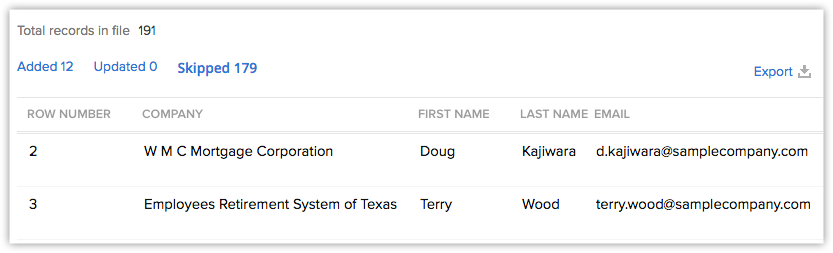

-
インポートの概要では、過去7日間に実行されたデータの移行またはインポートの情報を確認できます。
-
スキップされたデータの一覧では、インポートしたファイル内の最初の5件の項目の詳細が表示されます。残りの項目の詳細は、データの一覧をエクスポートすると確認できます。エクスポート機能は、スキップされたデータが3,000件未満の場合にのみ使用できます。
-
スキップされたデータをエクスポートすると、インポート処理でZoho CRMの項目と関連付けたすべての項目の値をCSV形式のファイルとして取得できます。また、データがスキップされた理由も表示されます。必要に応じてファイルに変更を加えて、再度インポートすることも可能です。
-
[追加済み]
/
[更新済み]
の一覧には、該当するタブの
すべてのデータ
の一覧にある項目のみが表示されます。
-
実際に追加/更新されたデータの件数と、詳細に表示されるデータの件数が一致しない場合があります。不一致が発生する理由は2つあります。
-
データがユーザーによって削除されたため
-
該当のデータを表示する権限がないため(組織のデータのインポート機能を使用して他のユーザーが担当者であるデータをインポートした場合)
-
データがユーザーによって削除されたため
データのインポートの取り消し
インポート後30日間は、インポートの処理を取り消し、Zoho CRMからデータを削除することができます。
インポート処理を取り消すには
-
[設定]
→
[データ管理]
→
[インポート]
→
[インポート履歴]
の順に移動します。
[インポート履歴] 画面で、インポート処理の履歴を確認できます。 -
対象の処理にカーソルを合わせ、
[インポートを取り消す]
リンクをクリックして処理を取り消し、インポートしたデータを削除します。
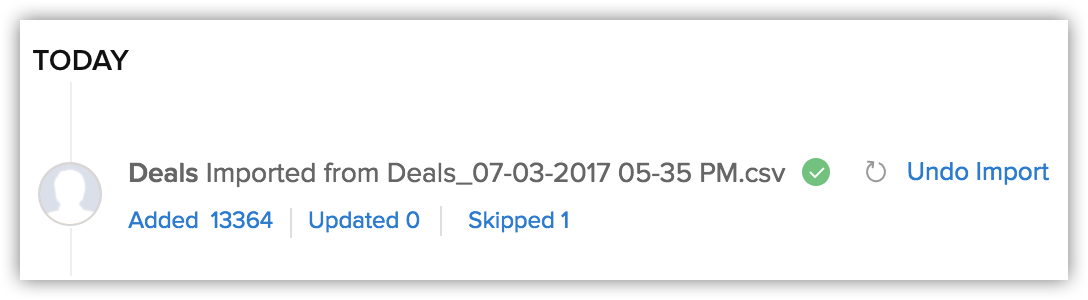

- インポートから30日間が経過すると、インポート処理を取り消すことができなくなります。
-
連絡先のインポートを取り消すと、該当の連絡先に関連付けられている取引先のインポートも取り消され、Zoho CRMから該当の取引先データが削除されます。
-
取引先のインポートを取り消すと、該当の取引先に関連付けられている連絡先のインポートも取り消され、Zoho CRMから該当の連絡先データが削除されます。
-
データのインポートが失敗した場合は、[インポート履歴]で該当のデータに目印(!マーク)が表示されます。
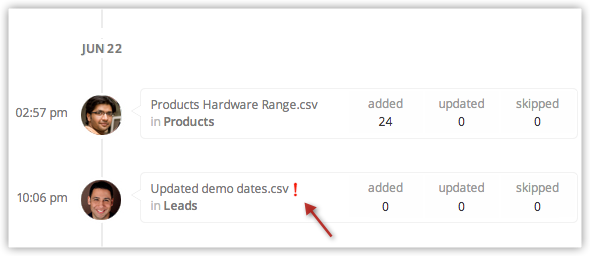

インポートするデータにおける複数のタグの設定
CSVファイルまたはExcelファイルで連絡先データをインポートする場合は、タグ用の列を追加し、タグ同士をコンマ(,)で区切って入力することで、複数のタグを追加することが可能です(例:中小企業,製造業,経営層)。ただし、インポートファイルのデータによって既存データを更新する場合、既存データのタグはインポートファイルの内容によって上書きされますのでご注意ください。
インポートするデータにおける複数選択リストの値の設定
Zoho CRM 管理者向けトレーニング
「導入したばかりで基本操作や設定に不安がある」、「短期間で集中的に運用開始できる状態にしたい」、「運用を開始しているが再度学び直したい」 といった課題を抱えられているユーザーさまに向けた少人数制のオンライントレーニングです。
日々の営業活動を効率的に管理し、導入効果を高めるための方法を学びましょう。
Zoho Campaigns Resources
Zoho WorkDrive Resources
Related Articles
SalesforceからZoho CRMへのデータ移行
Salesforceからエクスポートしたデータのファイルの概要 SalesforceからエクスポートしたZIPファイルには、CSV形式のファイルの他に、 「Attachments」 (添付ファイル)という名前のフォルダーが含まれます。このフォルダーには、Salesforceのデータに添付されたファイル自体が入っています。CSVファイルには、データと添付ファイルの関連付け情報が記載されています。これは、データと添付ファイルとの関連付けを保持して移行するために使用します。 ...Microsoft Dynamics CRMからZoho CRMへのデータ移行
Microsoft Dynamics CRMデータのファイル形式の変換 Zoho CRMへのデータ移行では、.csv形式のファイルのみを使用できます。ただし、Microsoft Dynamics CRMからエクスポートされたデータは.bak形式です。移行用のデータファイルをCSV形式に変換するには、サポート窓口にお問い合わせください(migration@zohocrm.com)。 ...



















